顯示器顯示輸入不支持怎么辦?顯示器屏幕輸入
導(dǎo)讀:電腦故障電腦故障 當(dāng)前位置:首頁(yè) > 維修知識(shí) > 顯示器顯示輸入不支持怎么辦?顯示器屏幕輸入不支持黑屏解決方法電腦顯示器顯示輸入不支持怎么辦?一般出現(xiàn)這個(gè)問題,都是用戶設(shè)置的最新itss體系認(rèn)證知識(shí)24小時(shí)電腦維修上門服務(wù)。

電腦顯示器顯示輸入不支持怎么辦?一般出現(xiàn)這個(gè)問題,都是用戶設(shè)置的分辨率太高導(dǎo)致了輸入不支持直接黑屏的情況,那么遇到這個(gè)問題,我們要如何seo網(wǎng)站優(yōu)化軟件解決呢?下面妙手電腦分享一下顯示器屏幕輸入不支持黑屏解決方法。

顯示器顯示輸入不支持
顯示器輸入不支持的原因:
其實(shí)就是用戶在系統(tǒng)中設(shè)置了分辨率超過了顯示器的最高分辨率(超出顯示范圍)導(dǎo)致的網(wǎng)站seo優(yōu)化培訓(xùn)問題,導(dǎo)致直接黑屏。下面妙手電腦小編分享一下Win10和Win7兩款主流系統(tǒng)的解決方法,XP系統(tǒng)可以參考Win7系統(tǒng)的方法。
Win10顯示器屏幕輸入不支持黑屏解決方法:
1、電腦關(guān)機(jī)之后,再啟動(dòng)電腦,再出現(xiàn)滾動(dòng)的小圓圈的時(shí)候,如下圖所示,我們按住電源鍵強(qiáng)制關(guān)機(jī)。
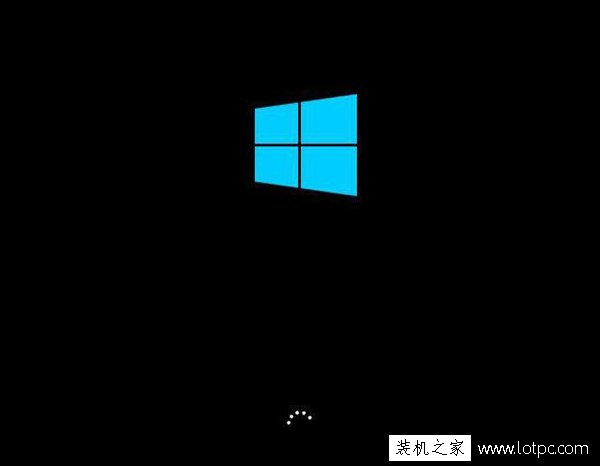
2、反復(fù)重復(fù)以上的步驟2-3次之后,系統(tǒng)之后會(huì)出現(xiàn)“選擇一個(gè)選項(xiàng)”的界面中,我們點(diǎn)擊“疑難解答”的選項(xiàng)。

3、進(jìn)入“疑難解答”界面中,再點(diǎn)擊“高級(jí)選項(xiàng)”;
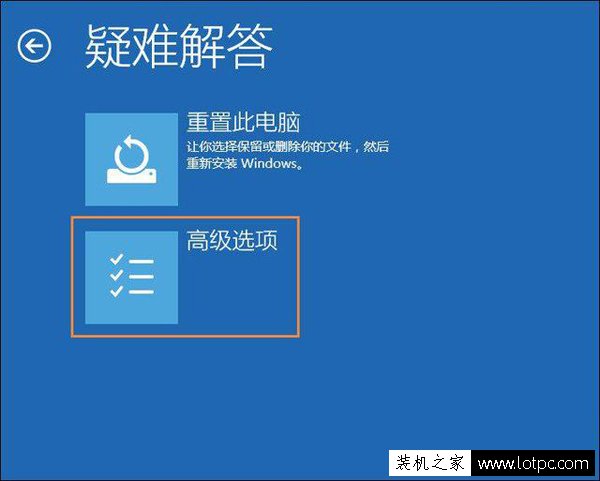
4、再高級(jí)選項(xiàng)界面中網(wǎng)站建設(shè)多少錢,點(diǎn)擊“啟動(dòng)設(shè)置”,如下圖所示;

5、我們?cè)趩?dòng)設(shè)置界面中點(diǎn)擊“重啟”,如下圖所示;
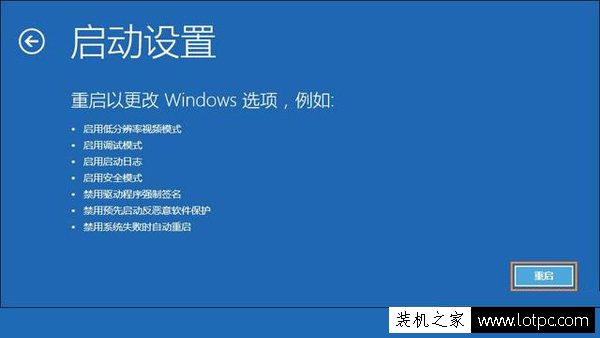
6、進(jìn)入啟動(dòng)設(shè)置的界面中,選擇“啟用低分辨率視頻”模式進(jìn)入,如下圖所示。
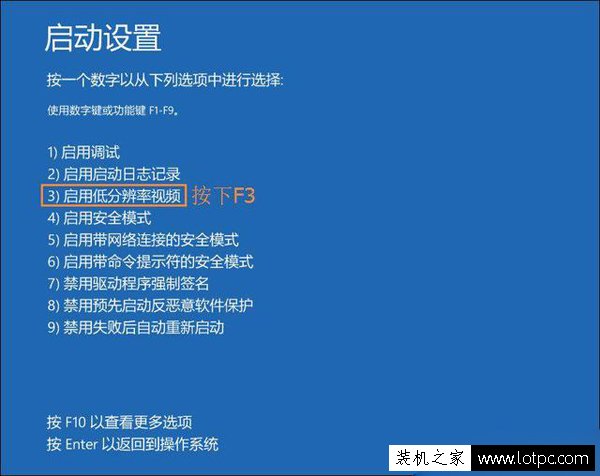
聲明: 本文由我的SEOUC技術(shù)文章主頁(yè)發(fā)布于:2023-07-01 ,文章顯示器顯示輸入不支持怎么辦?顯示器屏幕輸入主要講述不支持,顯示器,電腦故障網(wǎng)站建設(shè)源碼以及服務(wù)器配置搭建相關(guān)技術(shù)文章。轉(zhuǎn)載請(qǐng)保留鏈接: http://www.bifwcx.com/article/it_24944.html
為你推薦與顯示器顯示輸入不支持怎么辦?顯示器屏幕輸入相關(guān)的文章
-

Win10如何關(guān)閉索引服務(wù)提升系統(tǒng)運(yùn)行速度
(122)人喜歡 2023-07-05 -

Windows 10更新之后導(dǎo)致UWP應(yīng)用無(wú)法聯(lián)網(wǎng)的解
(186)人喜歡 2023-07-05 -

隱藏隱私文件技巧:教你如何將文件隱藏
(156)人喜歡 2023-07-05 -

win7系統(tǒng)沒有激活怎么辦?小馬激活工具使
(204)人喜歡 2023-07-05 -

steam錯(cuò)誤代碼105,教您steam錯(cuò)誤代碼105怎么
(135)人喜歡 2023-07-05 -

如何禁用OneDrive與Windows10的集成 Win10徹底
(233)人喜歡 2023-07-05











